U kunt meerdere urenstaten tegelijkertijd maken in OneDesk en automatiseringen toepassen om veelvoorkomende processen die u tegenkomt te stroomlijnen terwijl u uw urenstaten afhandelt. Leer hieronder hoe u meerdere urenstaten maakt en automatiseringen toepast.
Meerdere urenstaten tegelijk maken
Er zijn verschillende manieren om meerdere urenstaten tegelijk te maken. Voeg eenvoudig een urenstaat toe door er een te maken vanuit het detailpaneel van een item (via de timer of door er handmatig een toe te voegen):
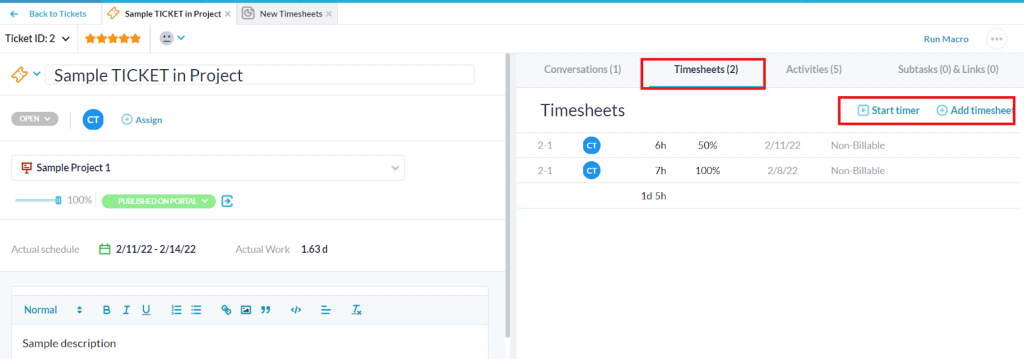
Via de knop “toevoegen” bovenaan het scherm:
Of door een of meerdere items tegelijk te selecteren in hun respectievelijke applicatie en “Timesheet toevoegen” te kiezen in het actiemenu:
Nadat u ervoor heeft gekozen om een urenstaat te maken, wordt u naar een scherm gebracht zoals in het volgende voorbeeld:
In dit scherm kunt u details over uw urenstaat invoeren, zoals het uitgevoerde werk en het percentage voltooid. U kunt de urenstaat uitvouwen met de vervolgkeuzelijst “uitvouwen” aan de rechterkant om meer details te wijzigen, zoals de status, start- en einddatum en notities voor de urenstaat.
Onderaan het scherm is er een optie om nog een urenstaat toe te voegen. Als u deze optie selecteert, wordt automatisch een tweede urenstaat gemaakt die u kunt invullen:
U kunt opnieuw kiezen onder welk item uw urenstaat wordt ingediend en eventuele aanvullende gegevens wijzigen. U kunt zoveel urenstaten maken als u wilt door op de knop “Nog een urenstaat toevoegen” te gebruiken.
U kunt ook eigenschappen van de ene urenstaat naar de andere kopiëren om uzelf tijd te besparen. Plaats hiervoor de muisaanwijzer op het veld dat u wilt kopiëren. Er verschijnt een optie om naar iedereen te kopiëren. Selecteer dit om het veld automatisch naar al uw urenstaten te kopiëren.
Automatiseringen voor urenstaten
Op urenstaten kunnen automatiseringen worden uitgevoerd, net zoals tickets, taken en projecten. Om automatiseringen voor uw urenstaten te maken, gaat u naar meer toepassingen –> administratie –> urenstaten onder het kopje gebruikersapps.
Scrol omlaag naar de kop workflowautomatisering en selecteer de knop Workflowautomatisering maken om een automatisering te maken die van toepassing is op uw urenstaten. Er zijn verschillende triggers en acties die u kunt toepassen op urenstaten met de automatiseringstool.
Laten we als voorbeeld een automatisering maken die draait op urenstaten die het trefwoord “overuren” bevatten, zodat wanneer ze worden gemaakt, een automatisch bericht wordt verzonden waarin wordt uitgelegd dat overuren nodig waren voor een managementgebruiker in het bedrijf:
Klik op opslaan en we kunnen onze automatisering nu in- of uitschakelen, verder bewerken of helemaal verwijderen.
Gerelateerde artikelen